
Мазмуну:
- Автор John Day [email protected].
- Public 2024-01-30 10:43.
- Акыркы өзгөртүү 2025-01-23 14:53.
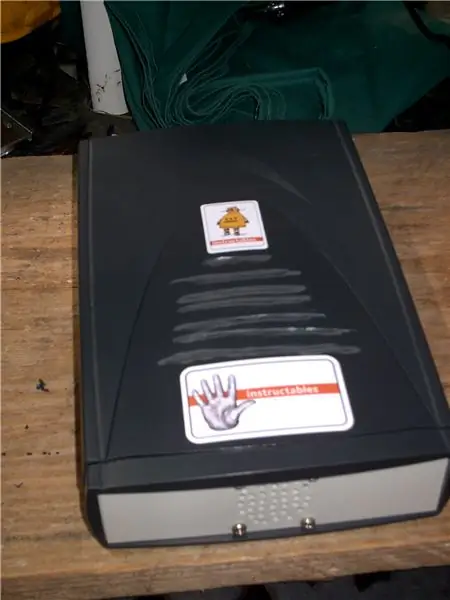
Эски тышкы cd/rwди алда канча пайдалуу тышкы катуу дискке түздөн -түз өзгөртүү. Supplies1-тышкы cd/rw (көбүнчө бокстук түрү) 1-катуу диск (дисктин корпусунун ички туташтыргычына дал келиши керек, форматталышы керек/системага салынышы керек) дискти кармоо үчүн 1-5.5 "-3.5" уячасы (керек болсо оңдоп коюу үчүн жетиштүү болушу керек) --- майда шаймандар жана муну каалоо бул үйрөткүчтөн сиз ала турган нерсе. Жутуп албаңыз, көзүңүзгө чачпаңыз, ж.б. ………………………… Мен буга чейин бир нече жума бою запастагы 40gig колдонуп келгем. *nix же doze.
1 -кадам: ажыратуу

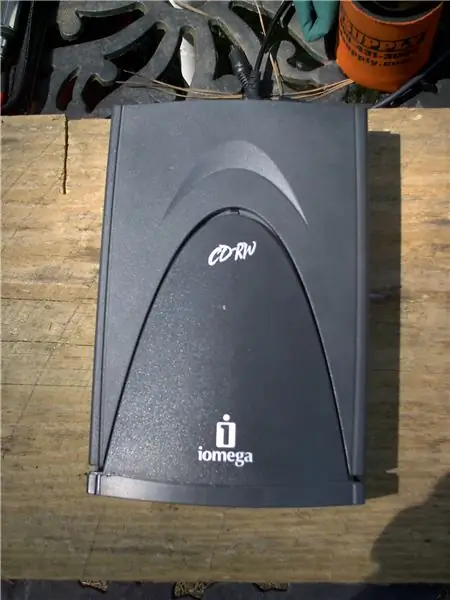
- Корпустун бурамаларын, клиптерин ж.б. чыгарыңыз жана корпусту ачыңыз. (Ишти бузбоо үчүн этияттык менен иштеңиз)
- CD/RW дискти кармап турган бардык бекиткичтерди же бурамаларды алып салыңыз. - Күчтү, идеалды жана аудио байланыштарды акырын ажыратыңыз. - Эски дискти алып салыңыз жана башка жерге орнотуңуз же атып салыңыз, жардырыңыз, лазерди жана моторду тазалаңыз.
2 -кадам: Күйөрман


Бул жерде негизги эч нерсе жок.
-желдеткич тандап, мен чечимимди тоонун жайгашкан жерине/өлчөмүнө, ызы-чууга, амп/вольтко негиздедим. Тынчтыкта, эң аз агымга ээ болгон, жетиштүү аба агымын сунуштаган жана бош бет табакка ылайыкталган кичинекей 12в табылды. -ички molex менен жупташуунун жолун табыңыз, менде желдеткич molex туташтыргычы бар болчу, керексиз коргошундарды кесип салдым жана жаңы желдеткичке оролуп калды. Сиз оригиналдын ичине оңой эле ширете аласыз. molex.
3 -кадам: Күйөрман тоосу



Менин учурда мен эски корпустун бош пластинасын колдонуп жатам.
- Желдеткичтин жайгашкан жери бекер аба агымына, мейкиндикке, бөлмөдө ийри дискке ж. - Кеткиле. - Кош орноткондон кийин, пышактар дагы эле эркин айланып турганын текшериңиз.
4 -кадам: Чыгуу


Мен желдеткичимди суу алгыч катары орнотуп жатам жана үстүндөгү түтүктөрдү чыгарууну чечтим. Пост ой --- Улуу: жылуулук көтөрүлөт жана чыгат. Жаман: жамандык мүнөздүү түрдө төмөндөйт (сиздин дискке). Балким, корпустун үстүнкү бетинде чарчоо жакшыраак болот.-- Керексиз нерселерди кесип салышты.-- Ачылган логотип табак.
5 -кадам: Бүтүрүү

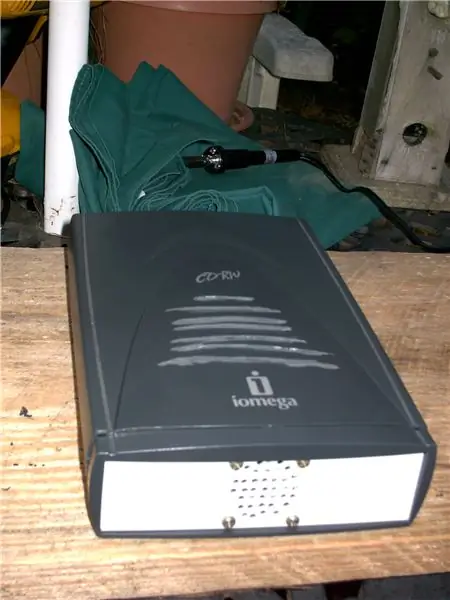
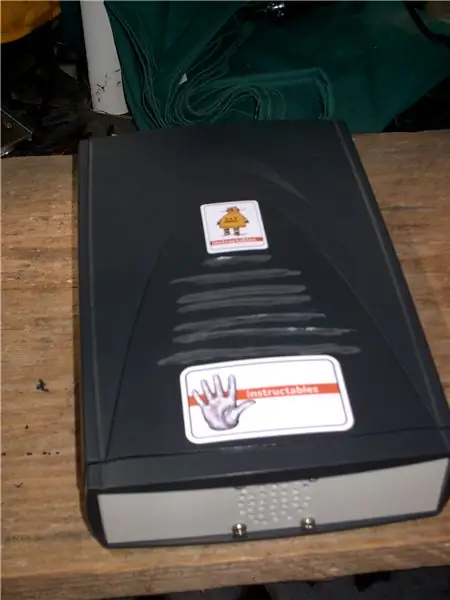
-Катуу дискти алдын ала форматталган/рельстерге орнотуңуз (запастагы путкасында win98 эски дискетасы менен түзөм/сисем)
- Рельстерди/корпуска бекитүү үчүн зарыл болгон жаңы орнотуу пункттарын белгилеңиз. - Дискти алып салыңыз, орнотуучу жерлерди бургулаңыз. - HDD туташтыруучу кабелдерди кайра орнотуңуз. Аудио кабелин коюңуз же алып салыңыз. - Этияттык менен желдеткичиңиздин кабелин кыспаңыз. - Корпусту кайра чогултуп, ырахат алыңыз.
Сунушталууда:
Эски ноутбуктан тышкы мониторго чейин санариптик телеберүү: 6 кадам

Санариптик телекөрсөтүү менен эски ноутбуктан тышкы мониторго чейин: эски ноутбук же монитордун жанында эмне кылуу керек экенин ойлонуп көрдүңүз беле? Бул көрсөтмөдө мен сизге эски ноутбукту же HDMI порту жок эски монитордун экранын HDMI, AV, composi менен тышкы мониторго кантип айландырууну көрсөтөм
Эски телефонду жана эски спикерлерди стерео катары кайра колдонуңуз: 4 кадам

Эски телефонду жана эски спикерлерди СТЕРЕО катары кайра колдонуңуз: Жалпысынан 5 еврого жетпеген бир нече жалпы компоненттерди колдонуп, эски динамиктерди жана эски смартфонду радио, mp3 ойнотуу подкасттары жана интернет радиосу менен стерео орнотууга айлантыңыз! Ошентип, бизде 5-10 жаштагы акылдуу коллекция бар
Компьютерди колдонуу үчүн RockBand Hubын кайра жасаңыз (Тышкы кубатсыз): 4 кадам

Компьютерди колдонуу үчүн RockBand Hubын кайра жасаңыз (Тышкы кубатсыз): Макул, жакшы бааланган usb геймпадын издеп жатып, мен GameStopко кирип кеттим, ал жерден 10 долларлык USB -геймпадды таптым, бирок мен алардын колдонулган рок -тобу бар экенин байкадым. 2 доллардын кубаттуулугу бар хаб. Ооба, бул мага эки нерсени берет
Тышкы Xbox 360 катуу диск (HDD): 4 кадам

Тышкы Xbox 360 катуу диск (HDD): Бул тышкы Xbox 360 катуу дискти кантип түзүү керек экендиги боюнча. Бул катуу дискти сактоо үчүн колдонсо болот: Музыка, видеолор, сүрөттөр жана башкалар
NES картриджи тышкы HDD: 4 кадам

Тышкы HDD NES картриджи: Салам, баарыңарга! (Бул менин биринчи үйрөткүчүм жана менин начар англисче кечирим сурайм !!) Мен бул эки көрсөтмөнү көргөндө: https://www.instructables.com/id/NES-Cartridge-External-Hard-Drive/ жана https: // www .instructables.com/id/NES-Cartridge-25q
